使用PM2让hexo始终运行
背景
在Mac下,编辑hexo以后每次都要 hexo g hexo s , 还要一直开着终端,特别烦人!
寻思着怎么让hexo一直后台运行,然后在网上找到了这个神器 pm2
PM2.JPG
准备工作
1.安装pm2
npm install -g pm2
2.编辑脚本代码
在hexo博客的根目录下新建app.js文件
编写内容
//run.js
const { exec } = require('child_process')
exec('hexo s',(error, stdout, stderr) => {
if(error){
console.log(`exec error: ${error}`)
return
}
console.log(`stdout: ${stdout}`);
console.log(`stderr: ${stderr}`);
})
运行
1.运行
pm2 start app.js
2.常用命令
pm2 start app.js -i 4 # 后台运行pm2,启动4个app.js
# 也可以把'max' 参数传递给 start
# 正确的进程数目依赖于Cpu的核心数目
pm2 start app.js --name my-api # 命名进程
pm2 list # 显示所有进程状态
pm2 monit # 监视所有进程
pm2 logs # 显示所有进程日志
pm2 stop all # 停止所有进程
pm2 restart all # 重启所有进程
pm2 reload all # 0秒停机重载进程 (用于 NETWORKED 进程)
pm2 stop 0 # 停止指定的进程
pm2 restart 0 # 重启指定的进程
pm2 startup # 产生 init 脚本 保持进程活着
pm2 web # 运行健壮的 computer API endpoint
# (http://localhost:9615)
pm2 delete 0 # 杀死指定的进程
pm2 delete all # 杀死全部进程
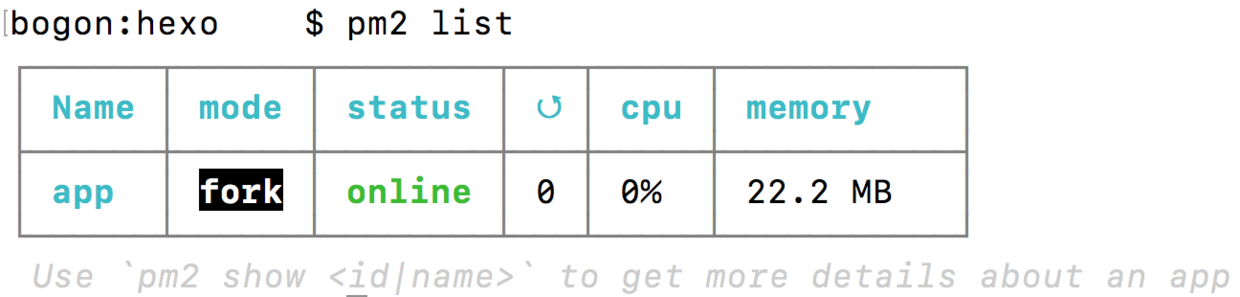
pm2 list